Esta página explica los métodos a través de los cuales los servidores y servicios se inician en el momento del arranque y le indica cómo usar Webmin para ejecutar sus propios comandos al inicio.
Introducción al proceso de arranque de Linux
Lo primero que sucede cuando se inicia una PC es la carga del BIOS desde la ROM. El BIOS (Sistema básico de entrada/salida) realiza comprobaciones de memoria y de otro tipo de hardware, luego carga un pequeño fragmento de código de la primera parte de uno de los discos duros del sistema, conocido como registro de arranque maestro o MBR. Este fragmento de código se llama cargador de arranque , y se encarga de mostrar un menú de sistemas operativos al usuario y cargar uno de ellos. Hay varios cargadores de arranque disponibles para Linux, como LILO y GRUB, pero todos hacen básicamente lo mismo.
Una vez que se ha cargado el kernel, monta el sistema de archivos raíz y ejecuta el programa init, que es responsable de administrar el resto del proceso de arranque. Lee el /etc/inittab archivo y ejecuta los comandos que especifica, el más importante de los cuales comienza la ejecución de scripts de arranque. Cada uno de estos scripts es responsable de una sola tarea, como inicializar interfaces de red, iniciar un servidor web o montar otros sistemas de archivos. Los scripts tienen un orden fijo en el que deben ejecutarse, ya que algunos de los scripts posteriores dependen de los anteriores; por ejemplo, los sistemas de archivos de red no se pueden montar hasta que se hayan habilitado las interfaces de red.
En el momento del apagado, también se ejecuta una serie de scripts para apagar los servidores y desmontar los sistemas de archivos. Estos scripts también tienen un orden fijo, de modo que la desactivación de la red y otros servicios básicos se realiza en último lugar. Si el hardware lo solicita y lo admite, el último paso en el proceso de apagado será el apagado del sistema por parte del kernel.
Cuando se inicia un sistema Linux, se ejecutan diferentes scripts según el nivel de ejecución está comenzando. El nivel de ejecución se puede configurar mediante el cargador de arranque o mediante /etc/inittab expediente. Los niveles de ejecución comúnmente utilizados son:
- 5 - Modo gráfico
- Se iniciarán todos los servidores y servicios, y X comenzará a mostrar un indicador de inicio de sesión gráfico en la consola.
- 3 - Modo multiusuario
- Todos los servidores y servicios se inician, pero solo el inicio de sesión de texto normal está disponible en la consola.
- 2 - Modo multiusuario sin NFS
- Casi todos los servidores y servicios se inician, pero los sistemas de archivos NFS no se montan.
- 1 - Modo de usuario único
- Solo se realiza la inicialización más básica del sistema y se abre un shell raíz en la consola. Este nivel de ejecución es útil si alguna secuencia de comandos de arranque está fallando y hace que su sistema no pueda arrancar.
Consulte la sección a continuación sobre el módulo de configuración SysV Init para obtener información sobre cómo cambiar el nivel de ejecución de arranque.
El directorio /etc/rc.d/init.d generalmente se usa para almacenar los scripts de shell de arranque reales. Los scripts que se inician o detienen en cada nivel de ejecución están determinados por enlaces simbólicos de /etc/rc.d/rc_X_.d directorio, donde X es el número de nivel de ejecución. Cada enlace simbólico tiene un nombre como S_YY_scriptname, en el que YY es el orden en que se inicia la secuencia de comandos en el proceso de arranque:cuanto menor sea el número, antes se iniciará la secuencia de comandos. Así que /etc/rc.d/rc5.d/S10network se ejecutaría en el nivel de ejecución 5 antes de /etc/rc.d/rc5.d/S80sendmail.
No todas las distribuciones de Linux usan estos directorios para sus scripts de arranque. Algunos usan /etc/init.d para los archivos de script reales, mientras que otros (como las versiones anteriores de SuSE) colocan todo en /sbin directorio. Afortunadamente, /etc/rc.d parece estar convirtiéndose en el directorio base estándar en las distribuciones más nuevas. Por supuesto, si está utilizando Webmin, no tiene que preocuparse por las ubicaciones de ninguno de estos directorios, ya que siempre sabe dónde están.
El módulo de arranque y apagado
Este módulo le permite crear y editar los scripts que se ejecutan durante el arranque y el apagado, llamados acciones por el módulo. Se puede encontrar en la categoría Sistema en Webmin, y cuando ingrese, la página principal mostrará una lista de todas las acciones disponibles, ya sea que se inicien en el arranque, y una breve descripción de cada una. Vea esta imagen para ver un ejemplo.
-
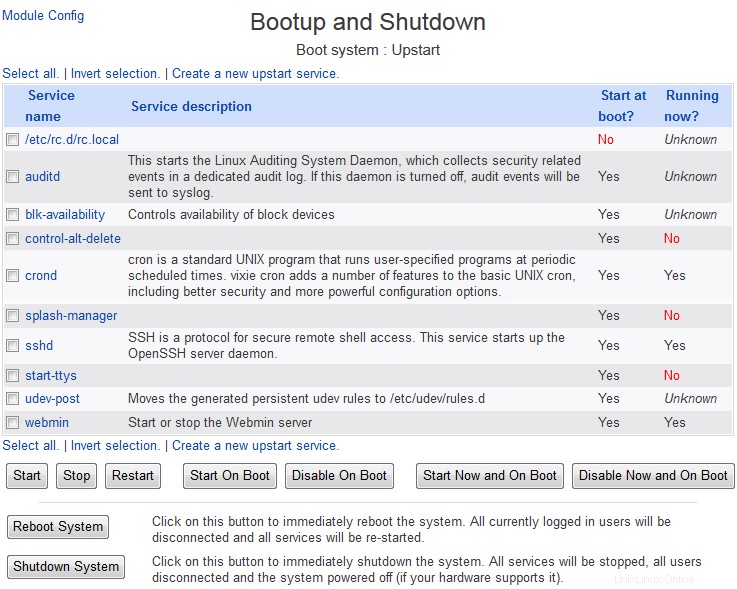 Descripción general del arranque y apagado módulo (solo superior e inferior visibles)
Descripción general del arranque y apagado módulo (solo superior e inferior visibles)
Cada distribución de Linux tiene su propio conjunto de secuencias de comandos de acción estándar, por lo que en un sistema la secuencia de comandos httpd puede iniciar el servidor web Apache, pero en otro puede llamarse apache. Sin embargo, debería poder obtener una buena idea de lo que hace cada script a partir de su descripción.
Configurar una acción para que comience en el arranque
Si algún servidor en su sistema, como Apache Webserver o Squid Proxy Server, no se está iniciando actualmente en el momento del arranque, puede usar este módulo para cambiar eso. En la mayoría de las distribuciones de Linux, cada servidor que viene con la distribución tendrá su propio script de acción de arranque, pero no todos estarán habilitados de forma predeterminada. Para configurar una acción para que se inicie en el momento del arranque, los pasos a seguir son:
- En la página principal del módulo, haga clic en la marca de verificación del elemento que desea cambiar.
- Use el botón correspondiente para Iniciar/Detener/Reiniciar/Habilitar/Deshabilitar la acción seleccionada.
Los detalles de una acción se pueden editar haciendo clic en el nombre de la acción:
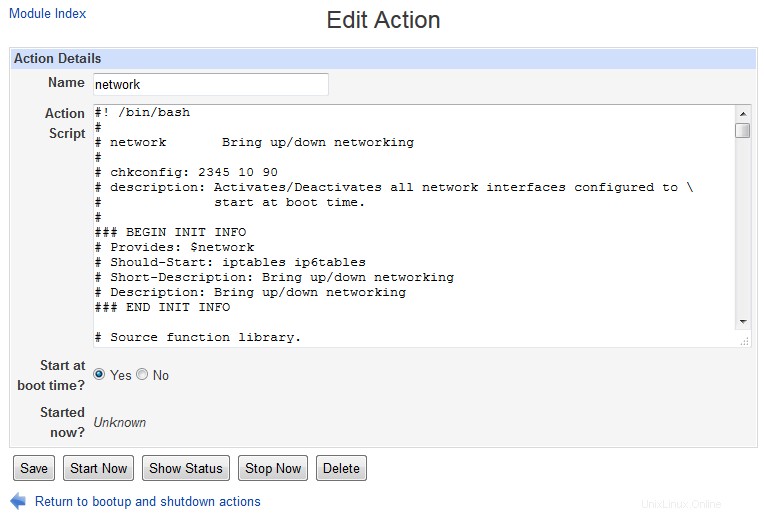 Editar acción Upstart
Editar acción Upstart Iniciar y detener acciones
Aunque los scripts de acción normalmente se inician en el momento del arranque y se detienen en el momento del apagado, puede iniciarlos o detenerlos en cualquier momento utilizando Webmin. Muchos scripts de acción también pueden realizar funciones adicionales, como mostrar el estado de un servidor o recargar su configuración. Para iniciar o detener una acción, haga lo siguiente:
- En la página principal del módulo, haga clic en el nombre de la acción. Esto lo llevará al formulario de edición de acciones que se muestra en la imagen a continuación.
- En la parte inferior de la página, en el medio, habrá una fila de botones, cada uno para ejecutar el script de acción para realizar alguna función. Dependiendo de la secuencia de comandos, puede haber diferentes botones disponibles, pero algunos de los más comunes son :
- Empezar ahora
- Inmediatamente inicia el servidor o servicio. En algunas versiones de Linux, esto no hará nada si la acción ya se inició y el servidor ya se está ejecutando.
- Detente ahora
- Detiene el servidor o servicio. En algunas versiones de Linux, esto no hará nada a menos que la acción ya se haya iniciado.
- Reiniciar ahora
- Detiene y reinicia el servidor. En muchos casos, esto no hará nada si la acción aún no se ha iniciado.
- Recargar ahora donde esté disponible
- , esta función le dice al servidor iniciado por la acción que vuelva a leer sus archivos de configuración.
- Mostrar estado
- Simplemente muestra un mensaje que le indica si el servidor se está ejecutando o no, y si es así, cuál es su PID.
- Después de hacer clic en el botón de la función que desea realizar, aparecerá una página que muestra el resultado del script de acción. Esto debería indicar si la acción se realizó con éxito o no.
Agregar una nueva acción
Si tiene un comando que desea ejecutar en el momento del arranque, crear un nuevo script de acción es la mejor manera de configurarlo. Los servidores como Apache Webserver o QMail Mail Server que se han compilado e instalado manualmente no tienen acciones, por lo que deberá crear uno que ejecute cualquier comando que sea necesario para iniciar el servidor.
Para crear su propia acción, siga estos pasos:
- En la página principal del módulo, haga clic en Crear una nueva acción de inicio y apagado enlace encima o debajo de la lista de acciones existentes. Esto lo llevará al formulario que se muestra en la Figura 9-3 para ingresar el código para su nuevo script de acción.
- En el Nombre campo, ingrese un nombre corto para la acción como qmail . Cada acción debe tener un nombre único.
- En la Descripción campo, ingrese algunas líneas de texto para describir su acción, tal vez algo como Iniciar el servidor de correo Qmail . Esto aparecerá en la página principal del módulo bajo la Descripción columna.
- Los comandos de arranque El campo debe completarse con los comandos de shell que desea ejecutar cuando se inicia la acción en el momento del arranque. Por ejemplo, si desea iniciar Qmail, puede ingresar /var/qmail/rc .
- Los comandos de apagado El campo debe completarse con los comandos que desea ejecutar cuando se detiene su acción. Por ejemplo, para detener Qmail, puede ingresar killall -9 qmail-send .
- Suponiendo que desea que su acción se ejecute en el momento del arranque, establezca la opción *¿Iniciar en el momento del arranque?* en Sí .
- Finalmente, haga clic en Crear botón para guardar la nueva acción. Webmin creará un script en el directorio /etc/rc.d/init.d combinando los comandos que ingresó con un contenedor estándar para crear un script de acción válido. Su acción se configurará para ejecutarse en el nivel de ejecución actual, con el número de orden 99 para que se ejecute en último lugar. Si desea poder controlar exactamente qué niveles de ejecución y en qué orden se ejecuta su acción, consulte la opción *Permitir selección de niveles de ejecución individuales* en la Configuración del módulo sección a continuación.
-
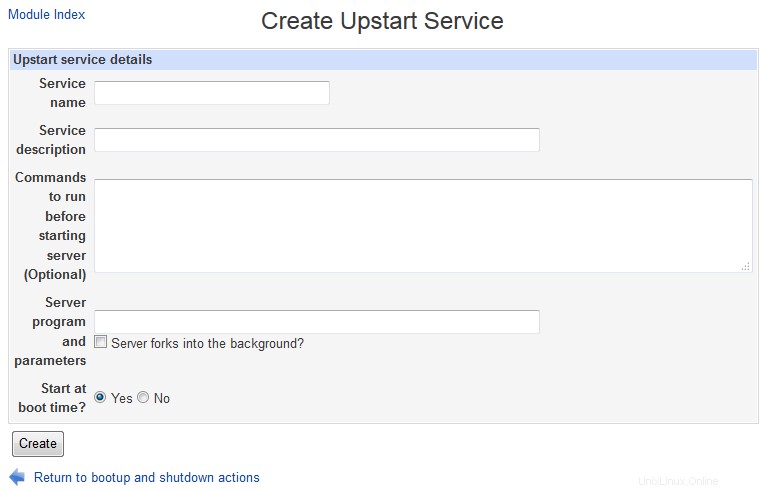 Crear nueva acción de advenedizo
Crear nueva acción de advenedizo
Después de crear una acción, puede editar los comandos de inicio y detención siguiendo este proceso:
- En la página principal del módulo, haga clic en el nombre de su acción. Esto lo llevará al formulario de edición de acciones que se muestra en la Figura 9-2.
- En el secuencia de comandos de acción cuadro de texto, busque una línea como 'inicio'). Los comandos que se ejecutan en el momento del arranque lo seguirán, hasta una línea que contiene solo;;. Edítelos como desee, pero deje en paz el código circundante. Del mismo modo, los comandos que se ejecutan cuando se detiene la acción están entre 'detener') y ;;. Cambiar cualquier otra parte del guión es una mala idea a menos que sepa lo que está haciendo.
- Haga clic en Guardar botón para aplicar los cambios.
Cualquiera de los scripts de acción existentes se puede editar con Webmin, no solo sus propias creaciones. Tenga cuidado al editarlos, ya que pueden tener un formato totalmente diferente a los scripts creados por Webmin.
Reiniciar o apagar su sistema
Los sistemas Linux siempre deben reiniciarse o apagarse con los comandos apropiados, en lugar de simplemente apagar la alimentación o presionar el botón de reinicio. De lo contrario, puede perder datos en sus discos duros locales y, sin duda, tendrá que esperar una larga verificación del sistema de archivos con fsck en el momento del arranque si utiliza un sistema de archivos que no es de diario.
Para reiniciar, simplemente haga lo siguiente :
- En la parte inferior de la página principal del módulo de inicio y apagado, haga clic en Reiniciar sistema botón. Esto lo llevará a una página que confirma si realmente desea reiniciar.
- Haga clic en Reiniciar sistema botón en la página de confirmación. El proceso de apagado comenzará de inmediato y, si ha iniciado sesión en la consola, se cerrará su sesión. Una vez que se hayan ejecutado todos los scripts de apagado, el sistema se reiniciará nuevamente como se explica en la introducción.
El proceso de apagado es casi idéntico:solo use el Sistema de apagado botón en la parte inferior de la página en su lugar.
Configuración del módulo de arranque y apagado
Como la mayoría de los módulos, el inicio y el apagado se pueden configurar haciendo clic en Configuración del módulo enlace en la página principal. Esto lo llevará a la página de edición de configuración estándar, en la que están disponibles los siguientes ajustes en Opciones configurables encabezado:
Ninguna de las otras opciones en la página de configuración debe cambiarse, ya que Webmin las configura automáticamente según el tipo de sistema operativo.
Otros sistemas operativos
El sistema de scripts de arranque que utiliza Linux lo utilizan muchos otros sistemas operativos Unix, pero no todos. Incluso aquellos que lo usan tienen algunas ligeras diferencias en su implementación, y casi todos usan diferentes directorios para almacenar los scripts y enlaces reales.
- Sol Solaris , HP/UX , SCO UnixWare , SCO OpenServer ,
Compaq Tru64/OSF1 y SGI Irix
- Todos estos sistemas operativos utilizan secuencias de comandos de acción que son muy similares a Linux, pero se almacenan en directorios diferentes. Debido a que los que vienen con el sistema no tienen descripciones, la página principal del módulo solo mostrará los nombres de las acciones de forma predeterminada.
- FreeBSD , NetBSD y OpenBSD
- La familia de sistemas operativos BSD no utiliza secuencias de comandos de acción en absoluto, sino que se basa en un conjunto fijo de secuencias de comandos que se ejecutan en el momento del arranque. Uno de estos scripts (/etc/rc.local) es para que los administradores del sistema agreguen sus propios comandos para que se ejecuten en el momento del arranque. En cualquiera de estos sistemas operativos, la página principal del módulo solo mostrará un formulario para editar el archivo rc.local, arriba de Reiniciar sistema y *Apagar el sistema*. Para agregar cualquier comando que desee ejecutar en el momento del arranque, simplemente ingréselo en el cuadro de texto y haga clic en Guardar botón.
- IBM AIX
- AIX es muy similar a los sistemas operativos BSD en que no tiene secuencias de comandos de acción. En su lugar, el archivo /etc/rc se puede editar para agregar comandos adicionales que se ejecutarán en el momento del arranque, utilizando el formulario en la página principal del módulo.
- Apple Mac OS X
- La versión de Unix de Apple utiliza un conjunto de archivos totalmente diferente para almacenar acciones que se ejecutarán en el momento del arranque que cualquier otro sistema operativo compatible. Todavía existen scripts de acción separados, pero la interfaz de usuario en este módulo para verlos y editarlos es bastante diferente.
Si su sistema operativo no está en la lista anterior, entonces no es compatible con el módulo de inicio y apagado, por lo que el icono del módulo no aparecerá en Webmin.
El módulo de configuración SysV Init
Como se explicó en la introducción de este capítulo, el primer archivo que lee el sistema para determinar qué comandos ejecutar en el momento del arranque es /etc/inittab. Lo lee el programa init, que es el primer proceso que se ejecuta después de que el kernel de Linux termina de cargarse y que permanece ejecutándose hasta que se apaga el sistema. El archivo inittab especifica en qué nivel de ejecución iniciar, los comandos que se ejecutarán para iniciar todos los scripts de acción, los procesos para comenzar a mostrar indicaciones de inicio de sesión gráficas y de texto, y los comandos que se ejecutarán en caso de una falla de energía inminente.
El módulo SysV Init Configuration, que se encuentra en la categoría System en Webmin, se puede usar para editar cualquiera de estos comandos. Sin embargo, dado que son fundamentales para garantizar que su sistema se inicie correctamente, editarlos es una mala idea a menos que realmente sepa lo que está haciendo. Lo único que quizás desee cambiar es el nivel de ejecución de inicio, de modo que su sistema no muestre un indicador de inicio de sesión gráfico innecesario si no es necesario.
Para cambiar el nivel de ejecución inicial, los pasos a seguir son :
- Ingrese al módulo de configuración de SysV Init. La página principal mostrará una lista de comandos y los niveles de ejecución y situaciones en las que se ejecutan, como se muestra en la imagen a continuación.
- Haga clic en la entrada en el ID columna para la fila en la que la Acción es después del arranque del sistema . Esto lo llevará a un formulario para editar la entrada del archivo inittab.
- Para el nivel de ejecución de arranque opción, anule la selección del nivel que esté actualmente seleccionado y elija uno nuevo. Asegúrese de elegir exactamente un nivel, como *3* (para el modo de inicio de sesión de texto) o *5* (para el modo de inicio de sesión gráfico). Consulte la explicación en la introducción de este capítulo para obtener detalles sobre lo que significa cada nivel de ejecución.
- Haga clic en Guardar para que su cambio se escriba en el archivo inittab. El navegador volverá a la página principal del módulo.
- Si lo desea, puede reiniciar el sistema ahora mediante el módulo de inicio y apagado.
-

- El módulo de configuración SysV Init
El módulo también está disponible en los sistemas operativos Solaris, HP/UX, UnixWare, OpenServer, AIX e Irix. Su estructura y propósito básicos son los mismos en todos los sistemas, pero los comandos predeterminados reales diferirán significativamente. Sin embargo, las instrucciones anteriores para cambiar el nivel de ejecución de arranque funcionarán en todos los sistemas operativos.
Contenido
Configuración del módulo
-
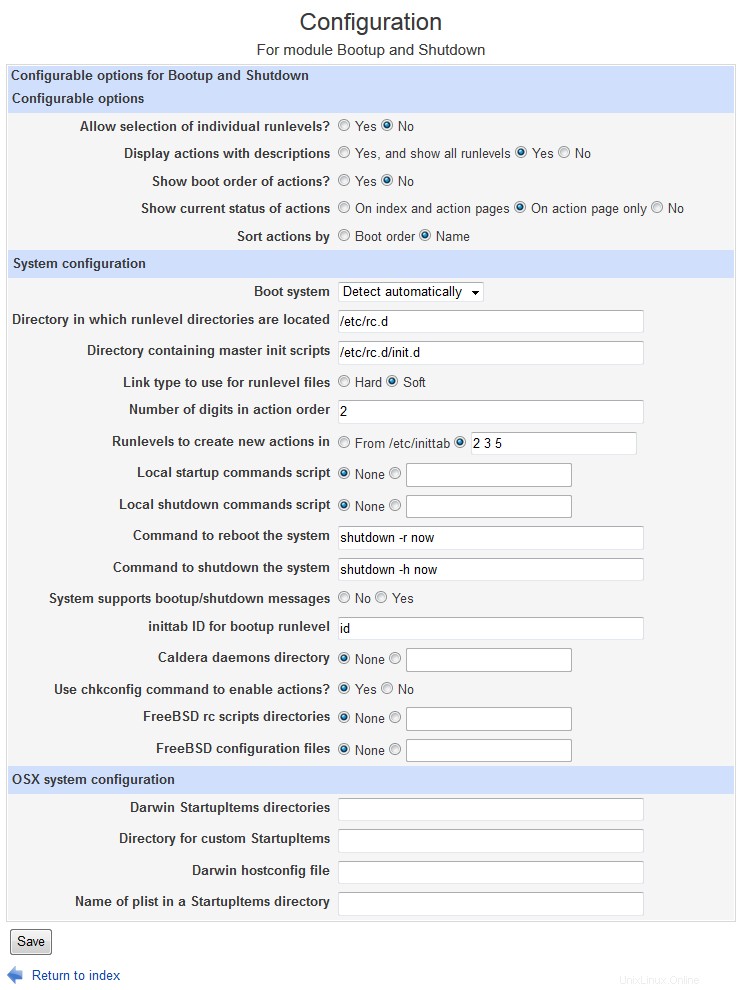 Configuración de apagado de arranque
Configuración de apagado de arranque